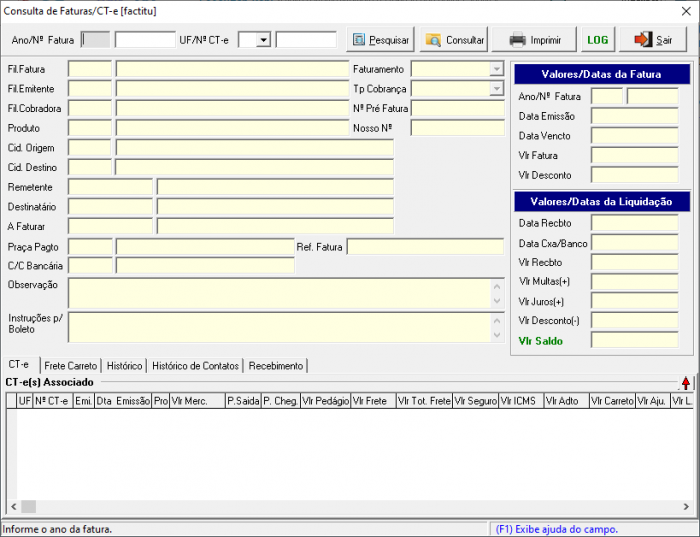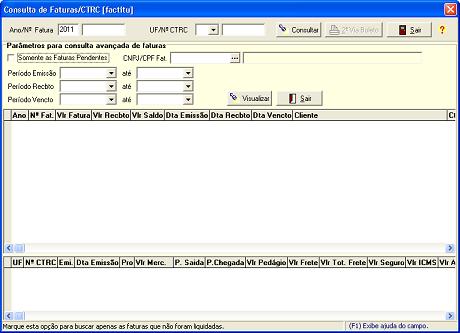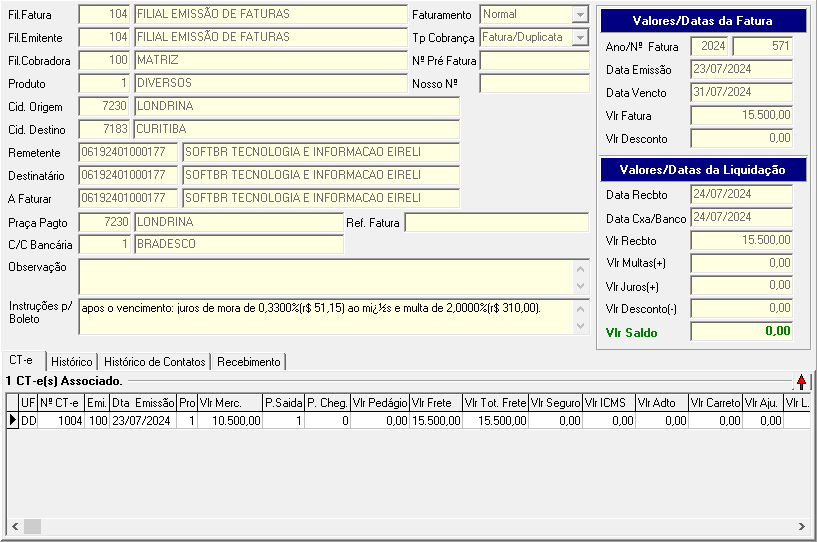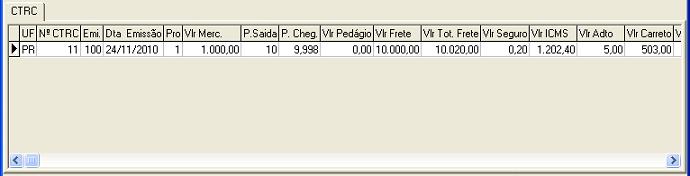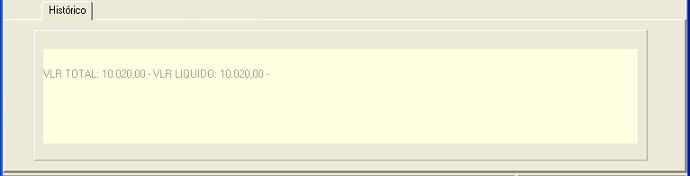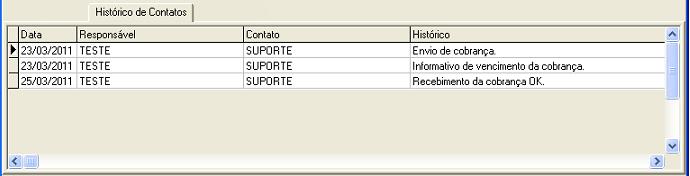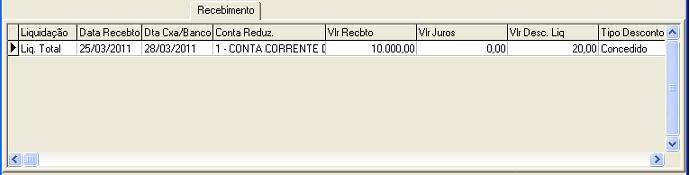Mudanças entre as edições de "Consulta de faturas ctrc"
(→Consulta de Faturas/CTRC [factitu]) |
(→Fatura) |
||
| (20 edições intermediárias de um usuário não apresentadas) | |||
| Linha 1: | Linha 1: | ||
{{DISPLAYTITLE:<span style="display: none">{{FULLPAGENAME}}</span>}} | {{DISPLAYTITLE:<span style="display: none">{{FULLPAGENAME}}</span>}} | ||
| − | =Consulta de Faturas/ | + | =Consulta de Faturas/CT-e [factitu]= |
<b><font size="1">(Menu: Faturamento > Consulta de Faturas/CTRC)</font></b> | <b><font size="1">(Menu: Faturamento > Consulta de Faturas/CTRC)</font></b> | ||
<br> | <br> | ||
| − | < | + | <!--***********************************INICIO TABELA************************************** --> |
| + | <div class="TabelaWikiPadrao"> | ||
| + | <table> | ||
| + | <tr> | ||
| + | <td colspan="2"><p>Esta tela permite ao usuário consultar uma Fatura seus Conhecimentos, Histórico, Histórico de Contatos e Recebimentos, informando o ano e número de controle da fatura ou a UF e número do Conhecimento que faz parte da fatura.</p> | ||
| + | |||
| + | [[Arquivo:Consulta_faturas.png|center|700px]] | ||
| + | </tr> | ||
| + | </table> | ||
| + | </div> | ||
| + | <!--**************************************FIM TABELA************************************** --> | ||
<br> | <br> | ||
| − | + | ==Consultando a Fatura== | |
| − | + | ||
<!--***********************************INICIO TABELA***************************************--> | <!--***********************************INICIO TABELA***************************************--> | ||
| − | <div class="TabelaWikiPadrao" > | + | <div class="TabelaWikiPadrao"> |
| − | <table> | + | <table> |
| − | + | <tr> | |
| − | + | <td colspan="2"><p>Na primeira parte da tela deverão ser informados ano e número de controle da fatura (título a receber) ou a UF e número do Conhecimento que pertence a fatura que deseja consultar. | |
| − | + | Caso não lembre o número da fatura ou queira pesquisar pelo cliente ou período clique no botão Consultar. | |
| − | + | O sistema irá trazer os dados do título a receber.</p> | |
| − | [[Arquivo: | + | [[Arquivo:Consulta_faturas_1.png|center|700px]]</td> |
</tr> | </tr> | ||
<tr> | <tr> | ||
| Linha 27: | Linha 36: | ||
</tr> | </tr> | ||
<tr> | <tr> | ||
| − | <td width="699" colspan="2">< | + | <td width="699" colspan="2"><b>Botão Consultar</b> |
<p>Clique para abrir a tela de consulta avançada da fatura:</p> | <p>Clique para abrir a tela de consulta avançada da fatura:</p> | ||
<p> </p> | <p> </p> | ||
| Linha 37: | Linha 46: | ||
<p> </p> | <p> </p> | ||
<ul type="disc"> | <ul type="disc"> | ||
| − | <li>Somente | + | <li><b>Somente as Faturas Pendentes</b>: Marque esta opção para buscar apenas as faturas que não foram liquidadas.</li> |
| − | + | </ul></td> | |
| − | + | ||
| − | + | ||
| − | + | ||
| − | + | ||
| − | + | ||
| − | + | ||
| − | + | ||
| − | + | ||
</tr> | </tr> | ||
<tr> | <tr> | ||
| − | <td width="320"><p>Botão | + | <td width="320"><p>Botão Imprimir</p></td> |
| − | <td width="380">< | + | <td width="380"> |
| − | Obs.: Este botão ficará habilitado somente se já tiver sido gerada a | + | |
| + | *<b>2º Via Boleto:</b> Clique para imprimir a 2ª via do boleto da fatura selecionada. | ||
| + | |||
| + | Obs.: Este botão ficará habilitado somente se já tiver sido gerada a cobrança bancária. | ||
| + | |||
| + | *<b>Fatura:</b> Ao clicar em Fatura, será a aberta a tela [[Emissao_de_faturas_duplicatas_boletos_email|<b>Emissão de Faturas/Duplicatas/Boletos/E-mail</b>]], onde poderá ser realizada a impressão.</td> | ||
</tr> | </tr> | ||
<tr> | <tr> | ||
| Linha 68: | Linha 74: | ||
</div> | </div> | ||
<!--**************************************FIM TABELA***************************************--> | <!--**************************************FIM TABELA***************************************--> | ||
| + | <br> | ||
| − | + | ==Fatura== | |
| − | + | ||
| − | + | ||
| − | + | ||
| − | + | ||
<!--***********************************INICIO TABELA***************************************--> | <!--***********************************INICIO TABELA***************************************--> | ||
| − | + | <div class="TabelaWikiPadrao" > | |
| − | < | + | <table> |
| + | <tr> | ||
| + | <td width="699" colspan="2" valign="top"><p><em>Aqui serão exibidos os dados da fatura consultada.</em></p> | ||
| − | + | [[Arquivo:Consulta_faturas_2.png|center]]</td> | |
| − | + | </tr> | |
| − | < | + | </table> |
| − | + | </div> | |
<!--**************************************FIM TABELA***************************************--> | <!--**************************************FIM TABELA***************************************--> | ||
| + | <br> | ||
| − | + | ==CTRC== | |
| − | + | ||
| − | + | ||
| − | + | ||
<!--***********************************INICIO TABELA***************************************--> | <!--***********************************INICIO TABELA***************************************--> | ||
| + | <div class="TabelaWikiPadrao" > | ||
| + | <table> | ||
| + | <tr> | ||
| + | <td width="692" colspan="2" valign="top"><p><em>Lista de CTRCs que pertencem à fatura.</em></p> | ||
| + | [[Arquivo:5-hfactitu_CTRC.JPG|center]]</td> | ||
| + | </tr> | ||
| + | </table> | ||
| + | </div> | ||
<!--**************************************FIM TABELA***************************************--> | <!--**************************************FIM TABELA***************************************--> | ||
| + | <br> | ||
| − | + | ==Histórico== | |
| − | + | ||
| − | + | ||
| − | + | ||
<!--***********************************INICIO TABELA***************************************--> | <!--***********************************INICIO TABELA***************************************--> | ||
| + | <div class="TabelaWikiPadrao" > | ||
| + | <table> | ||
| + | <tr> | ||
| + | <td width="692" valign="top"><p><em>Histórico sobre a fatura e sua liquidação.</em></p> | ||
| + | [[Arquivo:6-hfactitu_Hist.JPG|center]]</td> | ||
| + | </tr> | ||
| + | </table> | ||
| + | </div> | ||
<!--**************************************FIM TABELA***************************************--> | <!--**************************************FIM TABELA***************************************--> | ||
| − | + | <br> | |
| − | + | ==Histórico de Contatos== | |
| − | + | ||
| − | + | ||
<!--***********************************INICIO TABELA***************************************--> | <!--***********************************INICIO TABELA***************************************--> | ||
| + | <div class="TabelaWikiPadrao" > | ||
| + | <table> | ||
| + | <tr> | ||
| + | <td width="692" colspan="2" valign="top"><p><em>Lista do histórico de contatos com o cliente sobre a cobrança da fatura.</em></p> | ||
| + | [[Arquivo:7-hfactitu_HistContato.JPG|center]]</td> | ||
| + | </tr> | ||
| + | </table> | ||
| + | </div> | ||
<!--**************************************FIM TABELA***************************************--> | <!--**************************************FIM TABELA***************************************--> | ||
| + | <br> | ||
| − | + | ==Recebimento== | |
| − | + | ||
<!--***********************************INICIO TABELA***************************************--> | <!--***********************************INICIO TABELA***************************************--> | ||
| + | <div class="TabelaWikiPadrao" > | ||
| + | <table> | ||
| + | <tr> | ||
| + | <td width="692" colspan="2" valign="top"><p><em>Lista da liquidação da fatura.</em></p> | ||
| + | [[Arquivo:8-hfactitu_Recebimento.JPG|center]]</td> | ||
| + | </tr> | ||
| + | </table> | ||
| + | </div> | ||
<!--**************************************FIM TABELA***************************************--> | <!--**************************************FIM TABELA***************************************--> | ||
Edição atual tal como às 16h41min de 24 de julho de 2024
Índice
Consulta de Faturas/CT-e [factitu]
(Menu: Faturamento > Consulta de Faturas/CTRC)
Esta tela permite ao usuário consultar uma Fatura seus Conhecimentos, Histórico, Histórico de Contatos e Recebimentos, informando o ano e número de controle da fatura ou a UF e número do Conhecimento que faz parte da fatura. |
Consultando a Fatura
Na primeira parte da tela deverão ser informados ano e número de controle da fatura (título a receber) ou a UF e número do Conhecimento que pertence a fatura que deseja consultar. Caso não lembre o número da fatura ou queira pesquisar pelo cliente ou período clique no botão Consultar. O sistema irá trazer os dados do título a receber. |
|
Ano/Nº Fatura |
Ano e número de controle da fatura que será consultada. |
UF/Nº CTRC |
UF/Série e número do CTRC que faz parte da fatura que será consultada. |
| Botão Consultar
Clique para abrir a tela de consulta avançada da fatura:
Parâmetros para consulta avançada de faturas:
|
|
Botão Imprimir |
Obs.: Este botão ficará habilitado somente se já tiver sido gerada a cobrança bancária.
|
Botão LOG |
ATENÇÃO! Este botão está disponível apenas para a equipe da SoftCenter. |
Botão Sair |
Clique para sair da tela de Consulta de Faturas. |
Fatura
CTRC
Histórico
Histórico de Contatos